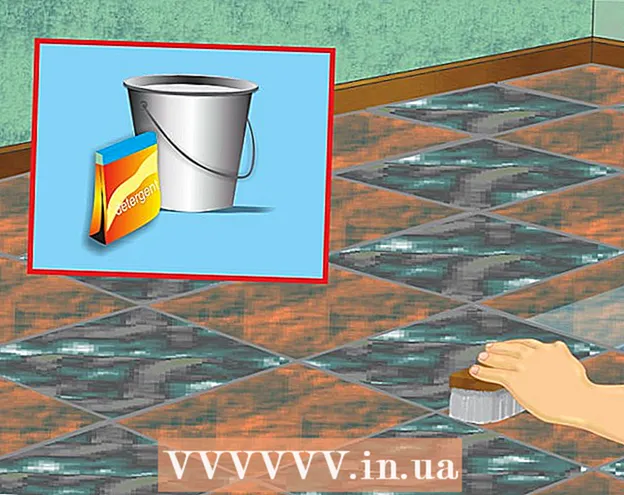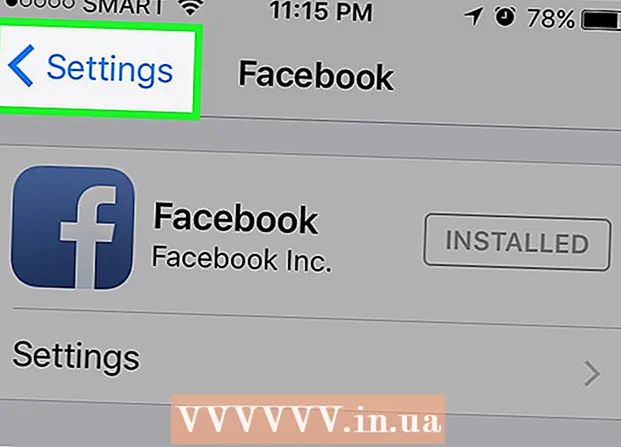Autor:
Carl Weaver
Data Utworzenia:
27 Luty 2021
Data Aktualizacji:
1 Lipiec 2024

Zawartość
- Kroki
- Metoda 1 z 3: Jak zmienić rozmiar pojedynczego obszaru roboczego
- Metoda 2 z 3: Jak zmienić rozmiar wielu obszarów roboczych
- Metoda 3 z 3: Jak zmienić rozmiar obszaru roboczego, aby dopasować go do obrazu?
- Porady
- Ostrzeżenia
W tym artykule dowiesz się, jak zmienić rozmiar obszaru roboczego w programie Adobe Illustrator.
Kroki
Metoda 1 z 3: Jak zmienić rozmiar pojedynczego obszaru roboczego
 1 Otwórz swój projekt w programie Illustrator. Aby to zrobić, kliknij go dwukrotnie. Otwórz projekt w programie Illustrator, aby zmienić rozmiar obszaru roboczego.
1 Otwórz swój projekt w programie Illustrator. Aby to zrobić, kliknij go dwukrotnie. Otwórz projekt w programie Illustrator, aby zmienić rozmiar obszaru roboczego.  2 Znajdź żądany obszar roboczy. W panelu po prawej stronie znajdź nazwę żądanego obszaru roboczego.
2 Znajdź żądany obszar roboczy. W panelu po prawej stronie znajdź nazwę żądanego obszaru roboczego. - Jeśli ten panel nie jest aktywny, otwórz menu Okno (u góry okna) i wybierz z niego Obszary robocze.
 3 Kliknij dwukrotnie ikonę obszaru roboczego. Jest to symbol + (plus) po prawej stronie nazwy obszaru roboczego. Otworzy się wyskakujące okienko.
3 Kliknij dwukrotnie ikonę obszaru roboczego. Jest to symbol + (plus) po prawej stronie nazwy obszaru roboczego. Otworzy się wyskakujące okienko.  4 Zmień szerokość obszaru roboczego. W tym celu zmień liczbę w polu „Szerokość”.
4 Zmień szerokość obszaru roboczego. W tym celu zmień liczbę w polu „Szerokość”.  5 Zmień wysokość obszaru roboczego. W tym celu zmień liczbę w polu „Wysokość”.
5 Zmień wysokość obszaru roboczego. W tym celu zmień liczbę w polu „Wysokość”.  6 Kliknij ok. Ten przycisk znajduje się na dole okna. Zmiany zostaną zapisane, a obszar roboczy zostanie zmieniony.
6 Kliknij ok. Ten przycisk znajduje się na dole okna. Zmiany zostaną zapisane, a obszar roboczy zostanie zmieniony. - Aby zmienić położenie obrazu w obszarze roboczym, zaznacz obraz, a następnie przeciągnij wyświetloną przerywaną linię.
Metoda 2 z 3: Jak zmienić rozmiar wielu obszarów roboczych
 1 Otwórz swój projekt w programie Illustrator. Aby to zrobić, kliknij go dwukrotnie. Otwórz projekt w programie Illustrator, aby zmienić rozmiar obszaru roboczego.
1 Otwórz swój projekt w programie Illustrator. Aby to zrobić, kliknij go dwukrotnie. Otwórz projekt w programie Illustrator, aby zmienić rozmiar obszaru roboczego.  2 Wybierz żądane obszary robocze. W panelu Obszary robocze po prawej stronie strony znajdziesz listę swoich obszarów roboczych; utrzymać klawisz kontrolny (Windows) lub ⌘ Polecenie (Mac) i kliknij każdy żądany obszar roboczy.
2 Wybierz żądane obszary robocze. W panelu Obszary robocze po prawej stronie strony znajdziesz listę swoich obszarów roboczych; utrzymać klawisz kontrolny (Windows) lub ⌘ Polecenie (Mac) i kliknij każdy żądany obszar roboczy. - Jeśli ten panel nie jest aktywny, otwórz menu Okno (u góry okna) i wybierz z niego Obszary robocze.
 3 Kliknij ⇧ Przesunięcie+O. Wybrane obszary robocze są zaznaczone, a ich rozmiary są wyświetlane w górnej części okna.
3 Kliknij ⇧ Przesunięcie+O. Wybrane obszary robocze są zaznaczone, a ich rozmiary są wyświetlane w górnej części okna.  4 Zmień rozmiar obszarów roboczych. Wprowadź żądane wymiary w polach „W” (szerokość) lub „H” (wysokość) u góry strony.
4 Zmień rozmiar obszarów roboczych. Wprowadź żądane wymiary w polach „W” (szerokość) lub „H” (wysokość) u góry strony. - Aby zmienić położenie obrazu w obszarze roboczym, zaznacz obraz, a następnie przeciągnij wyświetloną przerywaną linię.
Metoda 3 z 3: Jak zmienić rozmiar obszaru roboczego, aby dopasować go do obrazu?
 1 Otwórz swój projekt w programie Illustrator. Aby to zrobić, kliknij go dwukrotnie. Otwórz projekt w programie Illustrator, aby zmienić rozmiar obszaru roboczego.
1 Otwórz swój projekt w programie Illustrator. Aby to zrobić, kliknij go dwukrotnie. Otwórz projekt w programie Illustrator, aby zmienić rozmiar obszaru roboczego.  2 Otwórz menu Obiekt. Znajduje się w górnej części okna.
2 Otwórz menu Obiekt. Znajduje się w górnej części okna.  3 Proszę wybrać Obszary robocze. Znajduje się na dole menu. Otworzy się nowe menu.
3 Proszę wybrać Obszary robocze. Znajduje się na dole menu. Otworzy się nowe menu.  4 Kliknij Dopasuj do granic ilustracji. Ta opcja jest w nowym menu. Obszar roboczy zostanie dopasowany do obrazu.
4 Kliknij Dopasuj do granic ilustracji. Ta opcja jest w nowym menu. Obszar roboczy zostanie dopasowany do obrazu. - Jeśli projekt zawiera wiele obszarów roboczych, rozmiar każdego obszaru zostanie zmieniony.
Porady
- Nie pomyl obszaru roboczego z płótnem, zwanym również obszarem roboczym. Płótno zawiera wszystkie obszary robocze.
Ostrzeżenia
- W przeciwieństwie do rozmiaru obszaru roboczego, rozmiar płótna w programie Illustrator wynosi 227 na 227 cali (577 na 577 cm). Nie można zmienić rozmiaru płótna.